Wanneer u een snelkoppeling van een bestand, map maaktof programma, Windows plaatst een minuscule pijl-overlay op het pictogram. Deze pijl is redelijk handig om onderscheid te maken tussen een origineel item en een snelkoppeling, maar tegelijkertijd kan het ook de algehele esthetiek van het bureaublad schaden voor aanpassingsfreaks. Veel Windows tweakende apps ondersteunen het verwijderen van deze pijl als een optie, maar als dat het enige is dat u wilt doen en er geen hele tweakende app voor wilt installeren, Windows Shorcut Arrow Editor van WinAero kan van pas komen. Een registerhack kan deze overlay ook voor u verwijderen, maar deze kleine draagbare applicatie maakt het proces van het tienvoudig verwijderen eenvoudiger en laat u deze ook gemakkelijk vervangen door een aangepaste overlay naar keuze! Klik op lees meer voor meer informatie.
Windows Shortcut Arrow Editor is doodsimpelprogramma dat niet eens op uw systeem hoeft te worden geïnstalleerd; het wordt rechtstreeks vanuit het draagbare EXE-bestand uitgevoerd. Het download ZIP-bestand wordt geleverd met afzonderlijke versies voor Windows 7 & Vista en Windows 8.
Download het ZIP-bestand via delink aan het einde van dit bericht en extraheer de inhoud ervan naar een gemakkelijk toegankelijke locatie op uw computer. Zodra het is uitgepakt, start u de versie van het programma voor uw besturingssysteem.

De applicatie heeft een barebone-ontwerp enziet er zo simpel uit als maar kan. Het biedt de gebruikers vier opties: Windows Standaard, Klassieke pijl, Geen pijl en Aangepast. Windows Standaard laat de pijl-overlay naar zijn standaarduitvoering, terwijl Classic Arrow de pijl daarentegen in een Windows XP-stijl schakelt. Als u helemaal van de pijl af wilt, selecteert u eenvoudig Geen pijl. Wijzigingen worden vrijwel onmiddellijk van kracht wanneer u onze gewenste optie selecteert en u hoeft zelfs niet op een knop Toepassen te klikken, uit te loggen of Windows opnieuw te starten.
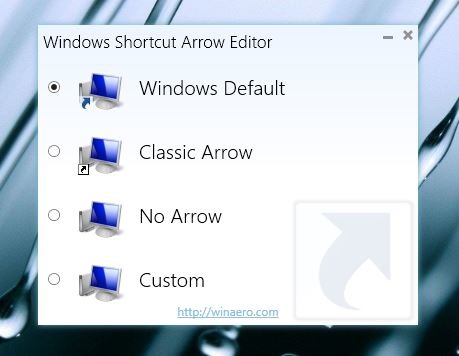
Ten slotte is de optie Aangepast vrij veelspreekt voor zich en stelt u in staat elk willekeurig overlaypictogram van elk pictogrambestand op te geven. De app wordt ook geleverd met een map met de naam 'Snelkoppelingspijlen' die een aantal aangepaste overlaypijlen bevat die u kunt toepassen, maar u kunt ook altijd uw eigen gebruiken.
De onderstaande screenshots demonstreren Before (WindowsStandaard) en Na (geen pijl) van de Google Chrome-snelkoppeling. Zoals u kunt zien, is de snelkoppeling overlay verdwenen en ziet het pictogram er volledig identiek uit aan het oorspronkelijke pictogram van Chrome.
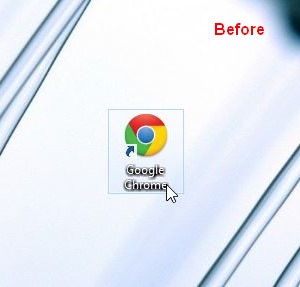
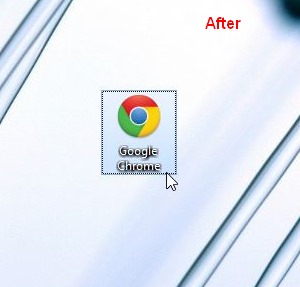
Al met al is het een erg leuke tool om met één klik snel de pijl-overlay van snelkoppelingspictogrammen te wijzigen. De applicatie werkt op zowel 32-bit als 64-bit versies van Windows Vista, 7 en 8.
Download Windows snelkoppeling pijleditor













Comments